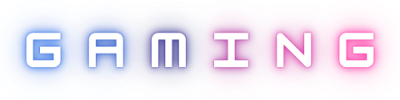Ukoliko pratite moj blog, vjerovatno znate da sam veliki pobornik korišćenja šablona za povećanje produktivnosti. Jedna od stvari za koje mogu da se koriste jesu i PowerPoint prezentacije. U nastavku pogledajte kako možete da ih napravite:
1) Napravite spisak slajdova koje ćete koristiti u svim prezentacijama - glavni slajdovi
Glavni slajdovi su oni koji će se ponavljati na vašim prezentacijama, bez obzira na to koji je ostali sadržaj. O ovome sam već pisao na ovom blogu. To su naslovni, slajd sa glavnom porukom, tranzicioni i završni slajd. Međutim, mogu postojati i drugi kao što je slajd gdje ćete prikazati pregled klijenata sa kojima sarađujete, ili na kome ćete dati pregled linkova ka vašem sajtu i socijalnim mrežama. Kako god bilo, prvo što treba da uradite jeste da napravite spisak ovakvih slajdova i da budete sigurni da ćete ih koristiti u svim prezentacijama.
2) Prikupite sve elemente koji su vam potrebni da bi napravili glavne slajdove
Sada treba prikupiti sve elemente koji su vam potrebni da bi kreirali glavne slajdove:
- Logo
- Boje koje želimo da koristimo
- Logoi naših klijenata
- Linkovi ka satu i socijalnim mrežama
- Kontakt informacije
- Fotografije
Predlažem da napravite jedan folder i sve smjestite u njega. Ukoliko se nečega kasnije sjetite samo dodaje u folder koji ste već napravili. Prednost kreiranja foldera je što će se sve nalaziti na jednom mjestu kada počnete da pravite slajdove. Pored toga, sve što prikupite kasnije ćete moći da koristite kao materijal za krerianje ponuda ili bilo kakvih drugih promotivnih dokumenata kao što su besplatne E-knjige kojima promovišete vaš posao i slične stvari.
3) Kreirajte glavne slajdove u Slajd masteru
Tek sada počinjemo rad u PowerPoint-u. Kreiranje slajdova radimo u Slide Masteru. Njemu možete pristupiti sa trake tako što kliknete na View i onda u sekciji Master Views izaberete Slide Master. Sa leve strane ekrana će se pojaviti pregled slajdova, a sa desne pogled na jedan slajd kao što je i inače slučaj kada radimo u PowerPoint-u. Sa leve strane postoji jedan veći slajd i veći brojih manjih slajdova koji se "granaju" iz njega.Stvari koje postavite na veći slajd će se odnositi na čitavu prezentaciju. Na primjer, ako ubacite logo dolje desno , taj logo će se pojavljivati na svim slajdovima. Takve stvari možemo da uradimo sa bojom pozadine ili okvirom ukoliko želimo da se ponavljaju.Stvari koje postavimo na manje slajdove će se odnositi samo na te slajdove, i upravo koristeći ove manje slajdove kreiraćemo sve glavne slajdove o kojima smo govorili u prethodnoj stavci.
Sada u zavisnosti od sadržaja treba da izaberete jedan od manjih slajdova i kreirate naslovni, slajd sa porukom, tranzicioni i sve ostale slajdove. Kada ste završili, pritisnite Close Master View u okviru Sekcije Close Slide Master-a.
4) Složite glavne slajdove u logičan tok
Sada je trenutak da kreiramo naš šablon. To radimo tako što posložimo slajdove koje smo napravili u logičan tok i ubacimo između njih po jedan slajd koji će predstavljati sadržaj i koji će se mijenjati od prezentacije do prezentacije. Slajdove ubacujemo tako što odemo na New Slide i iz padajućeg menija izaberemo neki od slajdova koji smo prethodno napravili u Slajd Master-u.
5) Snimite prezentaciju u formi šablona
Kada smo napravili sve slajdove, još je ostalo da snimimo prezentaciju u formi šablona. Ovo radimo tako što odemo na File i izaberemo opciju Save As i onda iz padajućeg menija Save As Type izaberemo opciju PowerPoint template.Snimanje u formi šablona će nam omogućiti da sve što smo kreirali zaista ostane i šablon. Naime, kada sljedeći put startujemo PowerPoint i otvorimo šablon koji smo napravili i počnemo da pravimo prezentciju, kada budemo željeli da je snimimo automatski će nam se ponuditi da je snimimo u formi prezentacije, tako da ne može da se dogodi da slučajno presnimimo šablon.
Izvor: zeljkopopovic.com
Bonus video: